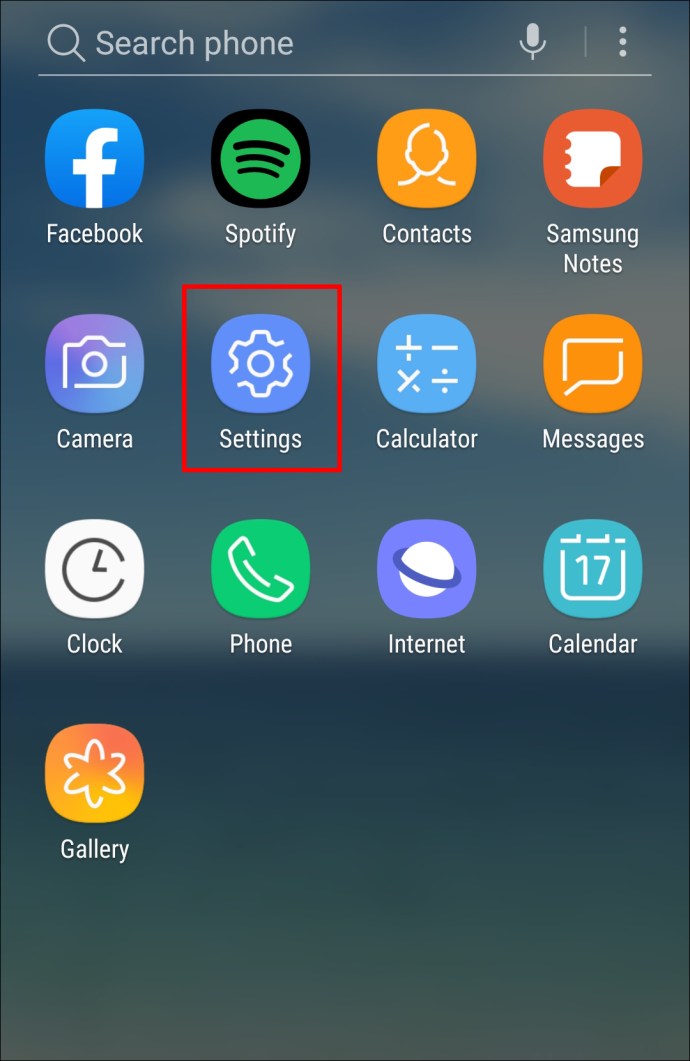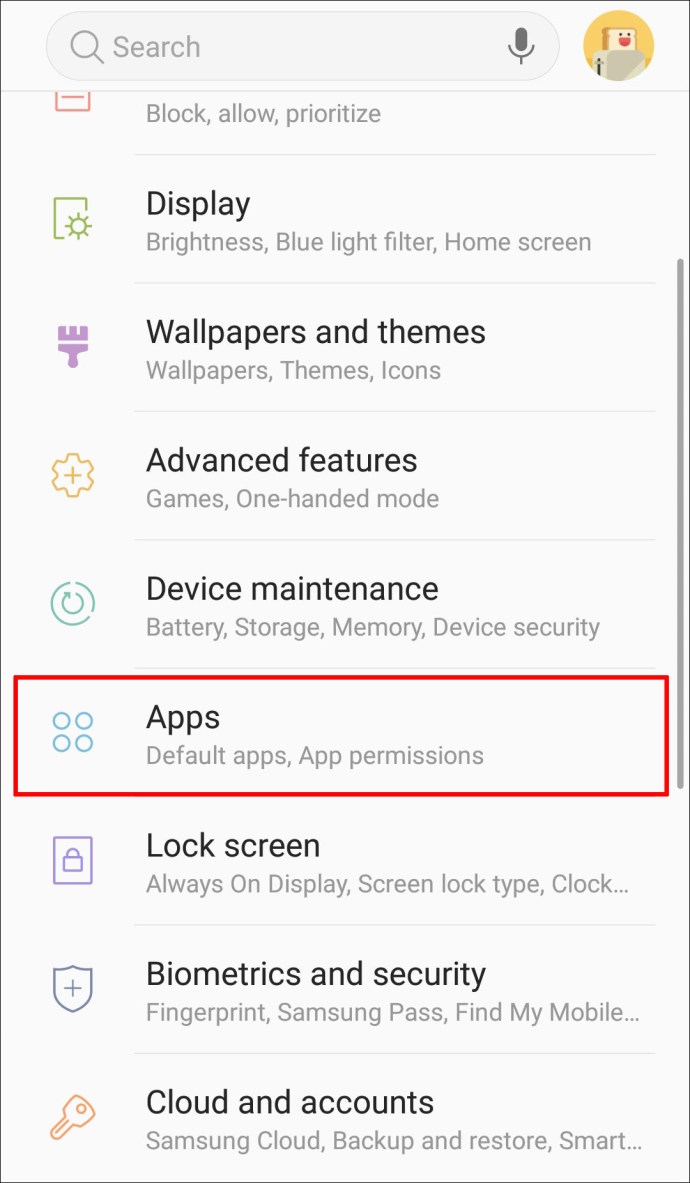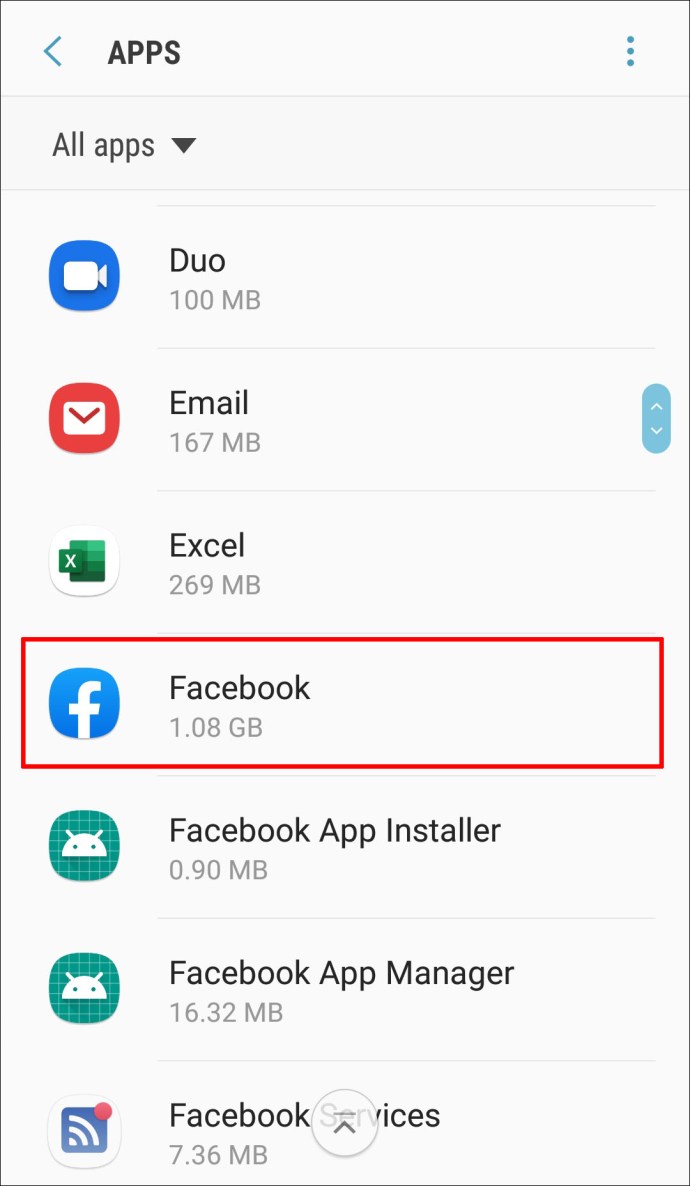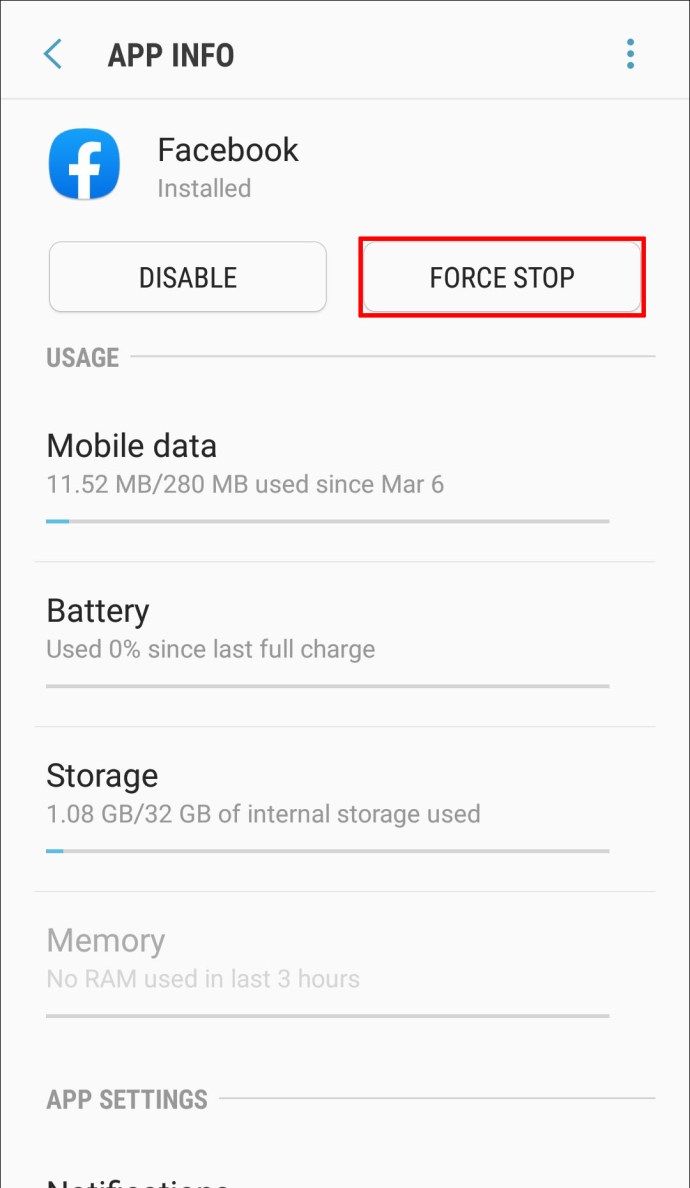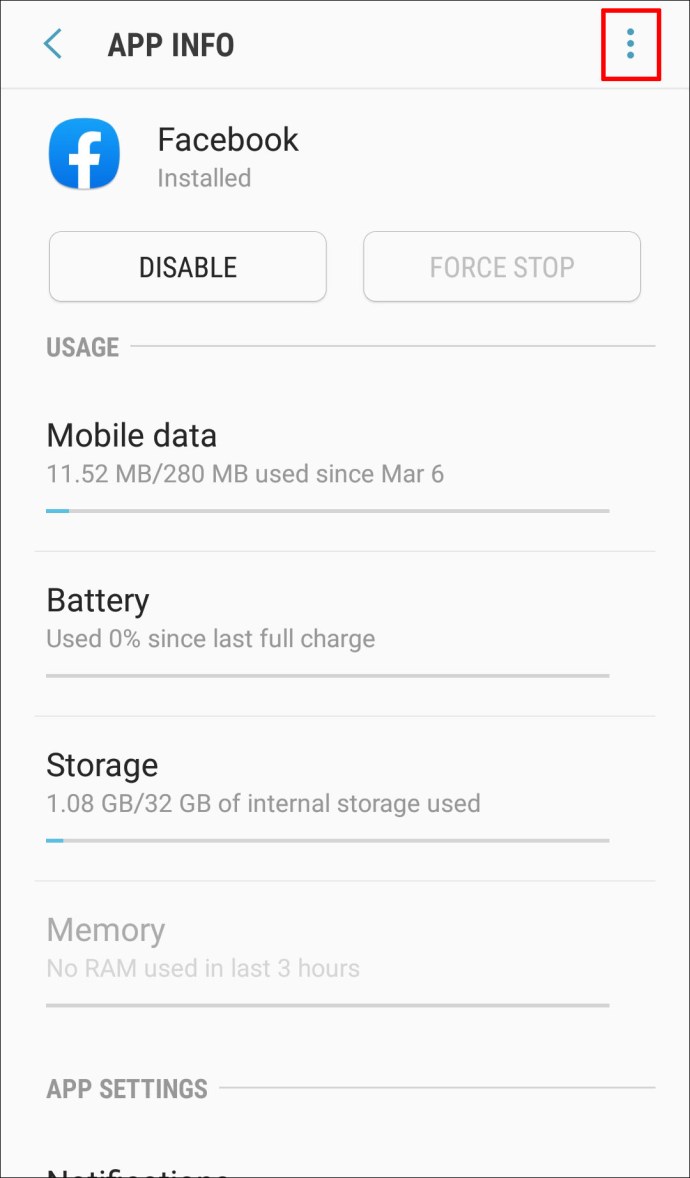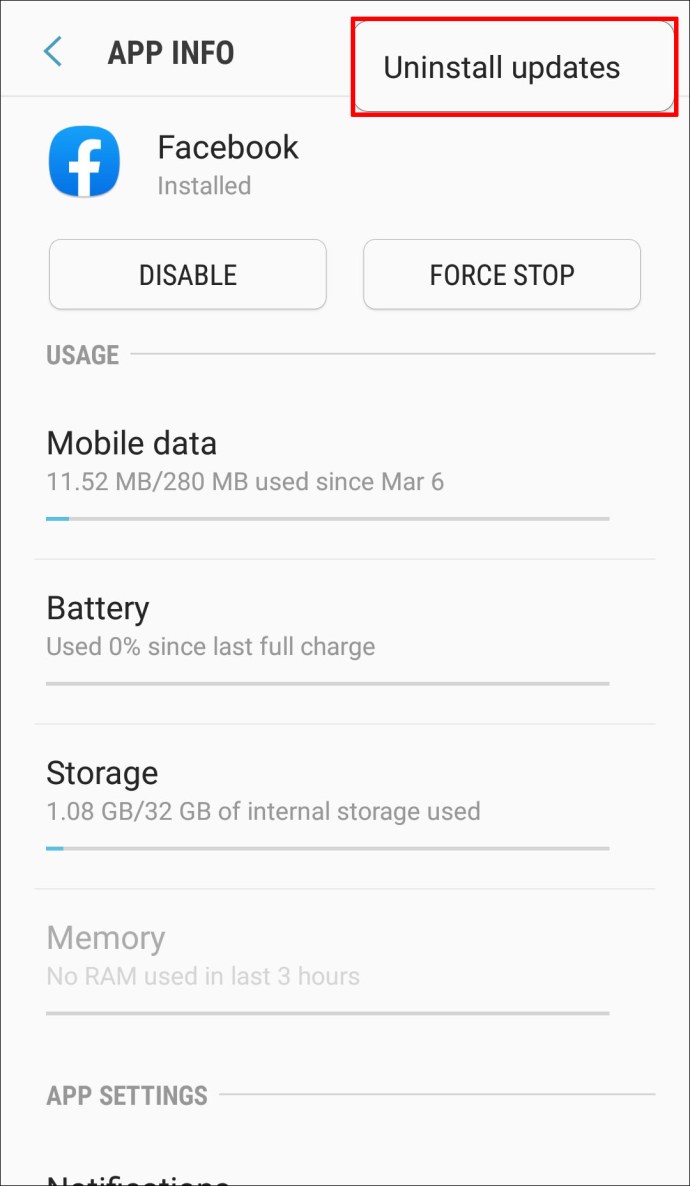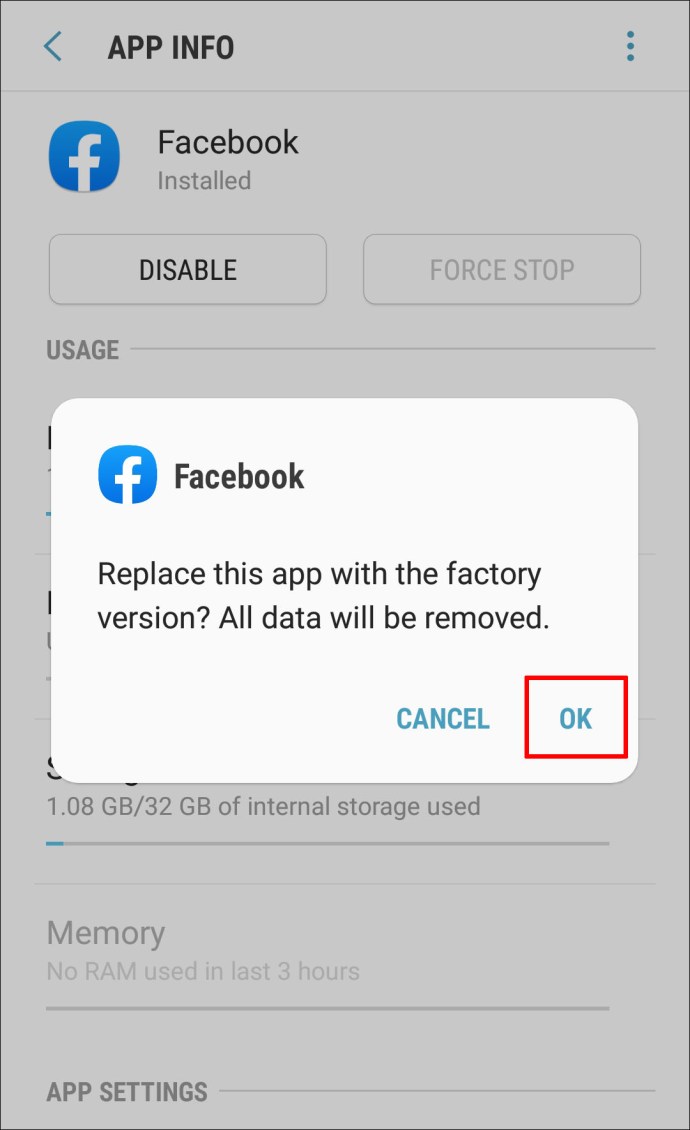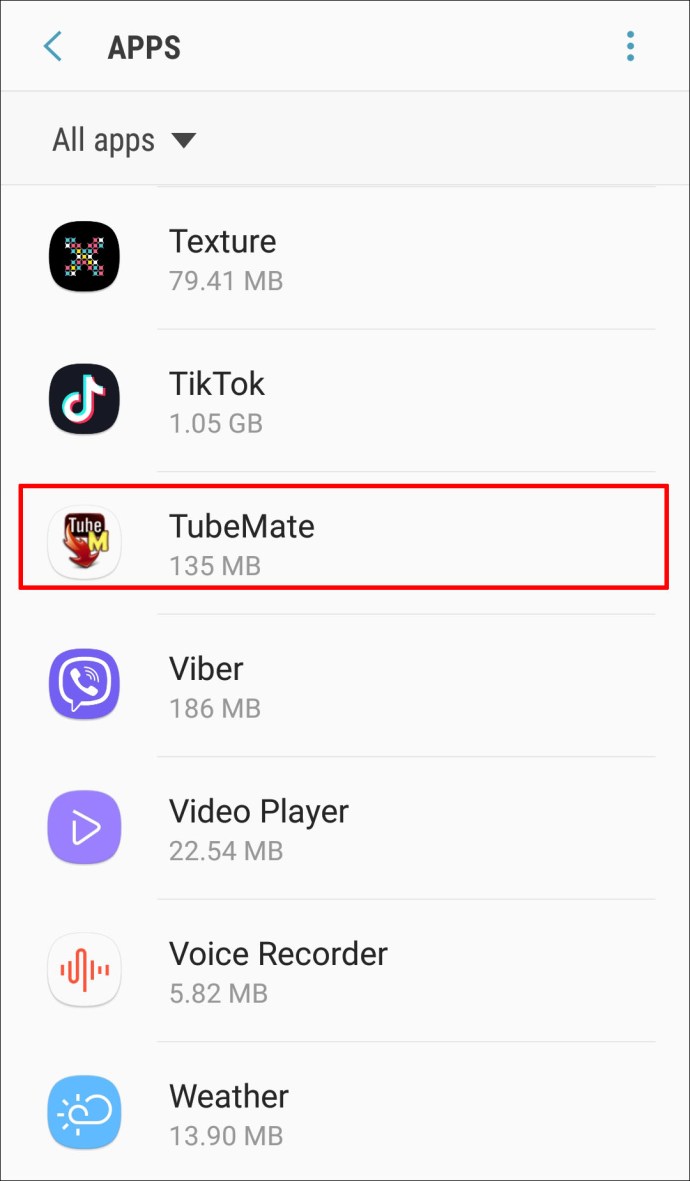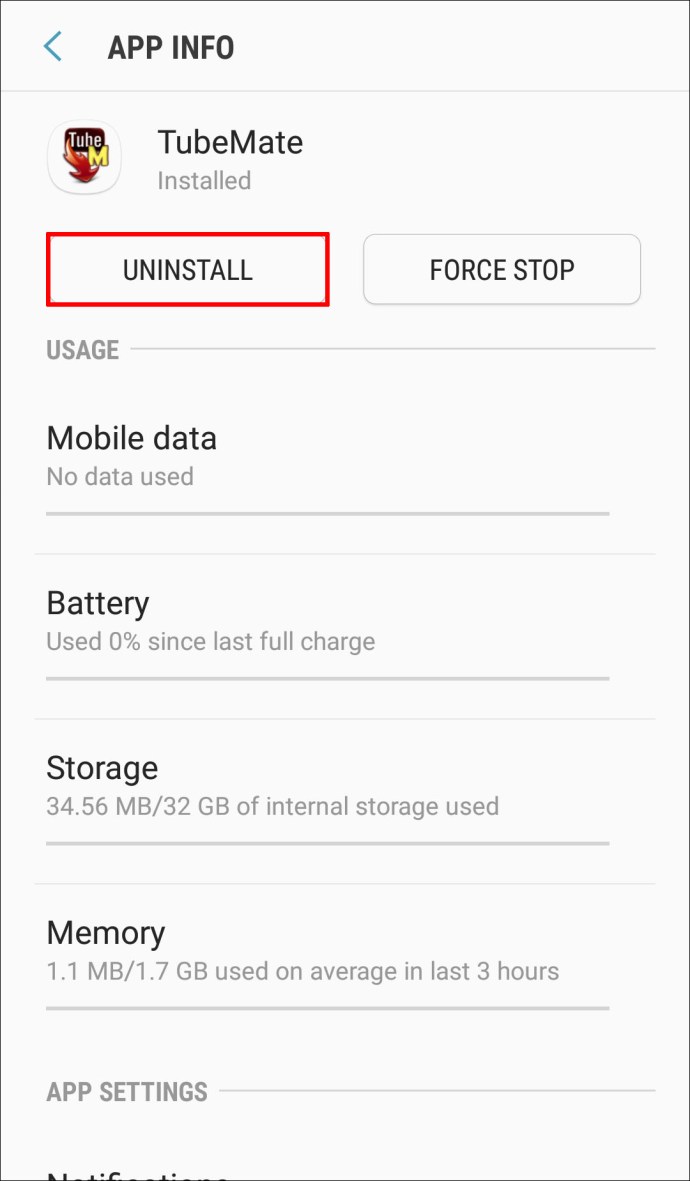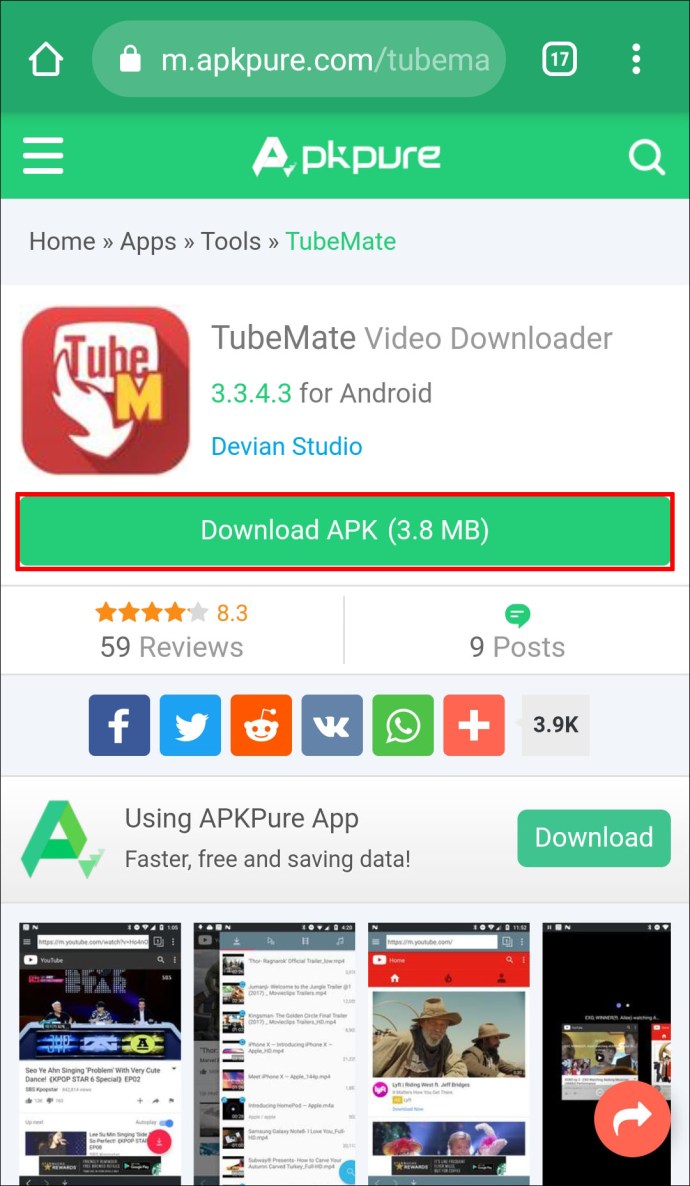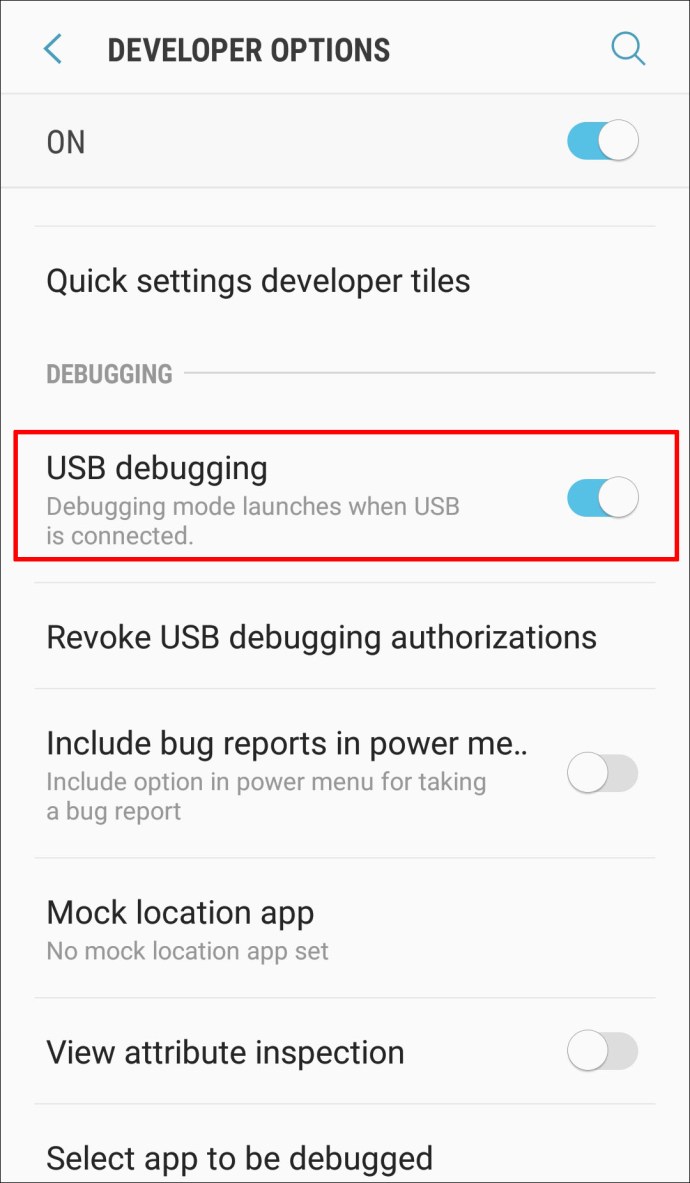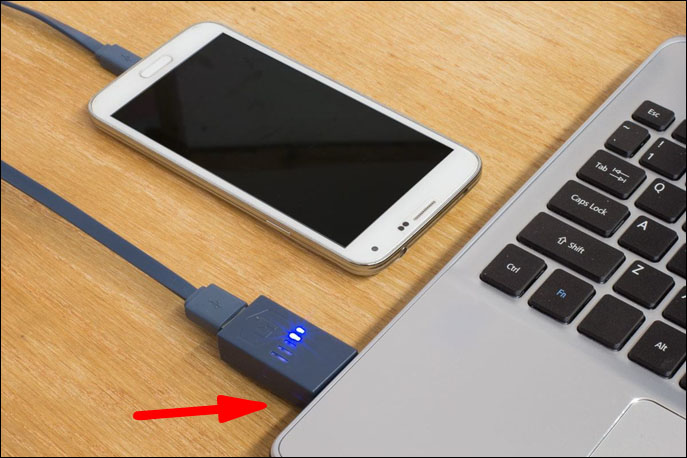Jika Anda pengguna Android, Anda mungkin telah mengunduh satu atau dua aplikasi yang tidak cukup sesuai dengan kebutuhan Anda. Mungkin tidak cukup intuitif untuk menggunakan dan menavigasi menu yang sulit, atau mungkin ada fitur yang lebih baik di aplikasi lain. Ini bisa membuat frustrasi ketika aplikasi favorit Anda tidak berfungsi sebagaimana mestinya! Untungnya, ada cara untuk menurunkan versi aplikasi Android sehingga Anda tidak perlu khawatir tentang masalah ini lagi.

Pada artikel ini, kami akan menunjukkan kepada Anda langkah-langkah yang perlu Anda ambil untuk menurunkan versi aplikasi apa pun di Android.
Bagaimana Cara Menurunkan Versi Aplikasi di Android?
Setiap kali ada pembaruan aplikasi baru dari pengembang, Google Play secara otomatis menjalankan pembaruan, pada dasarnya meningkatkan versi aplikasi ke versi terbaru. Pembaruan biasanya terjadi di latar belakang tanpa sepengetahuan Anda. Akibatnya, Anda mungkin harus bekerja dengan versi aplikasi yang terlalu buggy untuk digunakan, terlalu rumit, atau hanya kekurangan fitur yang diperlukan untuk gaya hidup Anda. Menurunkan versi aplikasi akan mengembalikannya ke versi yang lebih lama.
Cara Menurunkan Versi Aplikasi di Android
Menurunkan versi aplikasi mengambil dua bentuk: dengan akses root atau tanpa itu. Mari kita lihat perbedaannya.
Dengan akses root, perangkat Anda harus di-root. Rooting adalah proses membuka kunci sistem operasi perangkat untuk mendapatkan hak administratif. Ini termasuk memodifikasi kode perangkat lunak dan menginstal aplikasi yang biasanya diblokir oleh pabrikan. Rooting adalah setara dengan jailbreaking pada perangkat iOS.
Rooting adalah proses yang berisiko. Membuat modifikasi pada kode pabrikan membuat perangkat Anda lebih rentan terhadap peretas dan malware. Juga, Anda kehilangan garansi ponsel Anda. Namun, perangkat yang di-rooting hadir dengan banyak kebebasan. Anda bahkan dapat mencopot pemasangan aplikasi bawaan yang tidak Anda perlukan.
Menurunkan versi aplikasi tanpa akses root berarti Anda kembali ke versi lama dari aplikasi favorit Anda tanpa membuka kunci sistem operasi. Inilah yang oleh pengembang berpengalaman disebut sebagai metode penurunan versi "aman" karena risikonya lebih kecil. Jika Anda memutuskan untuk menginstal ulang versi terbaru aplikasi, Anda melakukannya tanpa masalah. Satu-satunya tangkapan adalah Anda tetap terkunci dari lusinan aplikasi yang tidak ditemukan di toko aplikasi resmi pabrikan.
Sekarang, mari kita lihat langkah-langkah yang perlu Anda ambil untuk menurunkan versi aplikasi di Android – dengan dan tanpa akses root.
Bagaimana Cara Downgrade Aplikasi di Android Dengan Root?
Untuk pengguna yang di-rooting, penurunan versi tidak terlalu sulit untuk dilakukan. Untuk menurunkan versi perangkat Anda, ikuti langkah-langkah berikut:
- Arahkan ke folder yang menyimpan aplikasi dan hapus file APK-nya. File APK sebenarnya adalah bagian yang dapat diinstal dari suatu aplikasi. Menavigasi melalui sistem file Android dengan hak akses root memudahkan untuk menemukan di mana perangkat Anda menyimpan aplikasinya.
- Setelah itu, navigasikan kembali beberapa direktori dan unduh versi lain dari Google Play atau di tempat lain. Saat melakukannya, pastikan versi baru kompatibel dengan perangkat Anda. Selain itu, pastikan Anda dapat melacak lokasi file APK baru di penyimpanan lokal Anda.
- Unduh AppDowner, aplikasi pihak ketiga yang membantu pemasangan aplikasi pada perangkat yang di-rooting.
- Setelah Anda menginstal AppDowner, pilih file APK baru di penyimpanan lokal Anda.
- Ketuk "Instal APK." Dari titik ini, AppDowner harus dapat menyelesaikan pekerjaan.
Bagaimana Cara Downgrade Aplikasi di Android Tanpa Root?
Jika Anda memilih untuk mengambil pendekatan yang lebih aman dan menurunkan versi tanpa root, Anda dapat melakukannya dengan tiga cara:
1. Menghapus Pembaruan Terbaru
Tidak semua pembaruan berfungsi sebagaimana dimaksud. Jika perangkat Anda menjalankan Android versi lama, misalnya, versi terbaru aplikasi favorit Anda mungkin tidak kompatibel dengan sistem operasi lama perangkat Anda. Dalam keadaan ini, Anda perlu menghapus pembaruan terbaru. Berikut cara melakukannya:
- Buka "Pengaturan" ponsel Anda. Pengaturan con mengambil bentuk roda gigi.
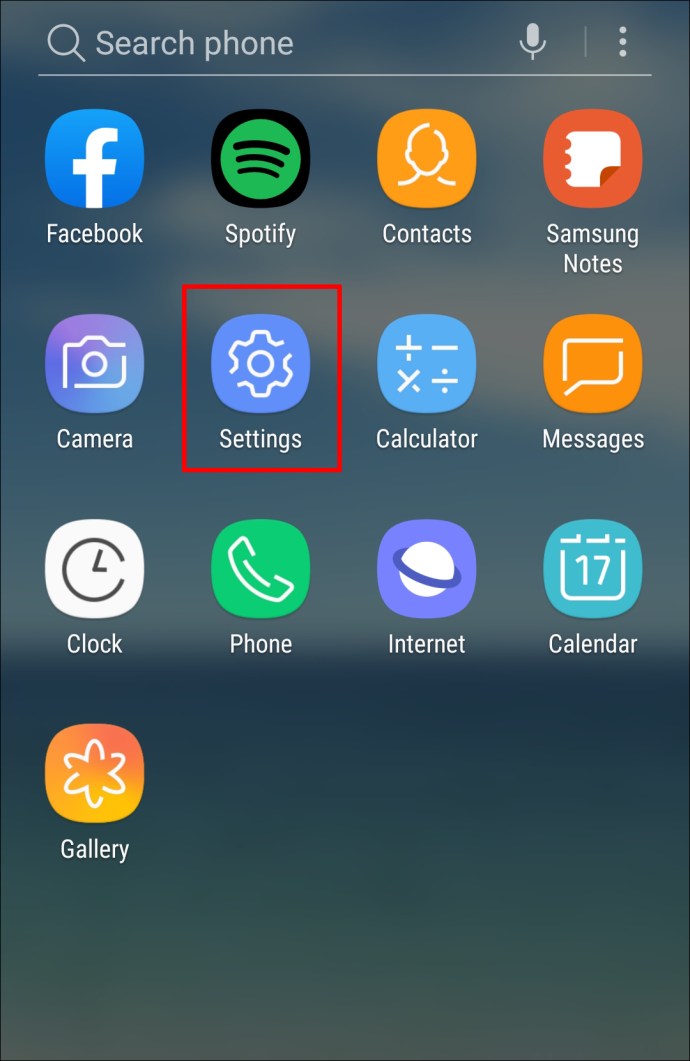
- Ketuk "Aplikasi."
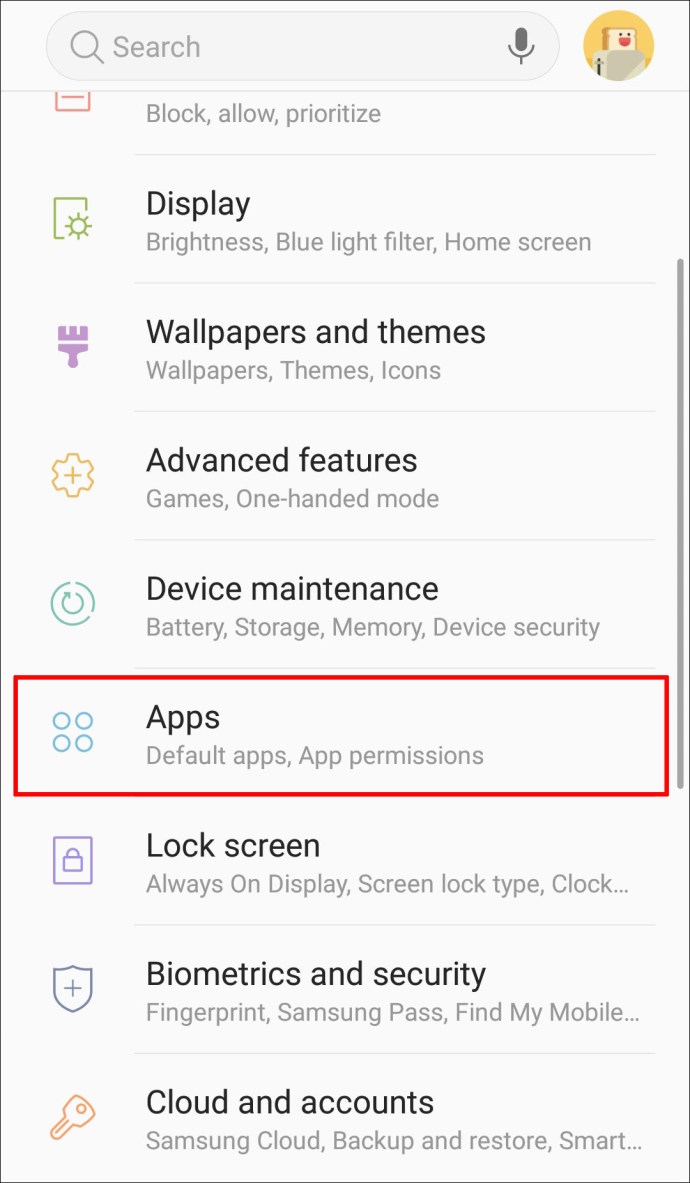
- Buka aplikasi yang ingin Anda downgrade.
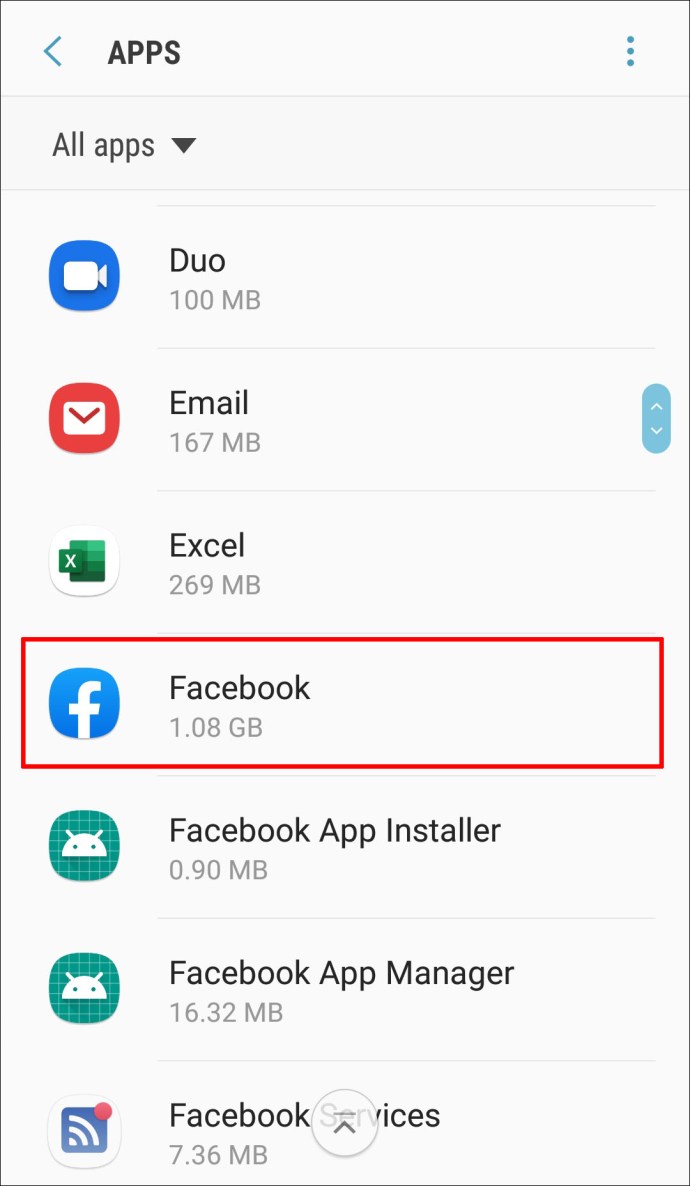
- Ketuk "Paksa Berhenti." Ini akan membuat aplikasi tidak aktif saat downgrade terjadi.
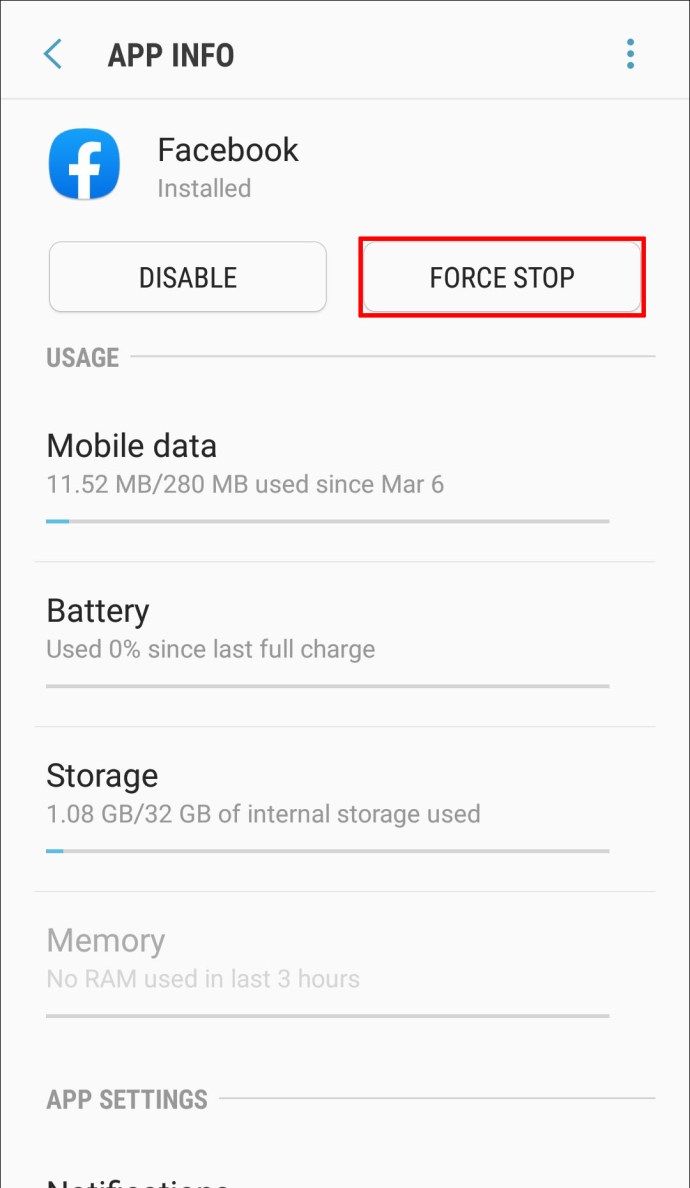
- Ketuk elipsis (tiga titik di sudut kanan atas layar Anda).
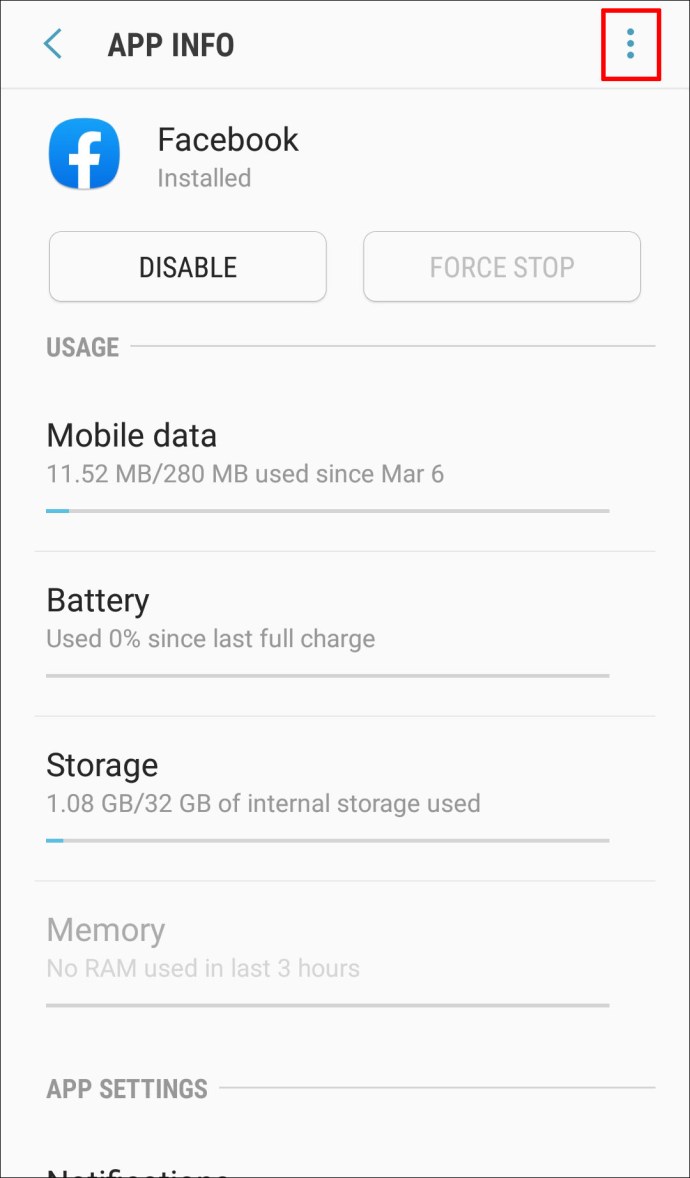
- Ketuk "hapus pembaruan." Pada titik ini, perangkat Anda akan meminta Anda untuk mengonfirmasi bahwa Anda ingin mengganti aplikasi dengan versi pabrik.
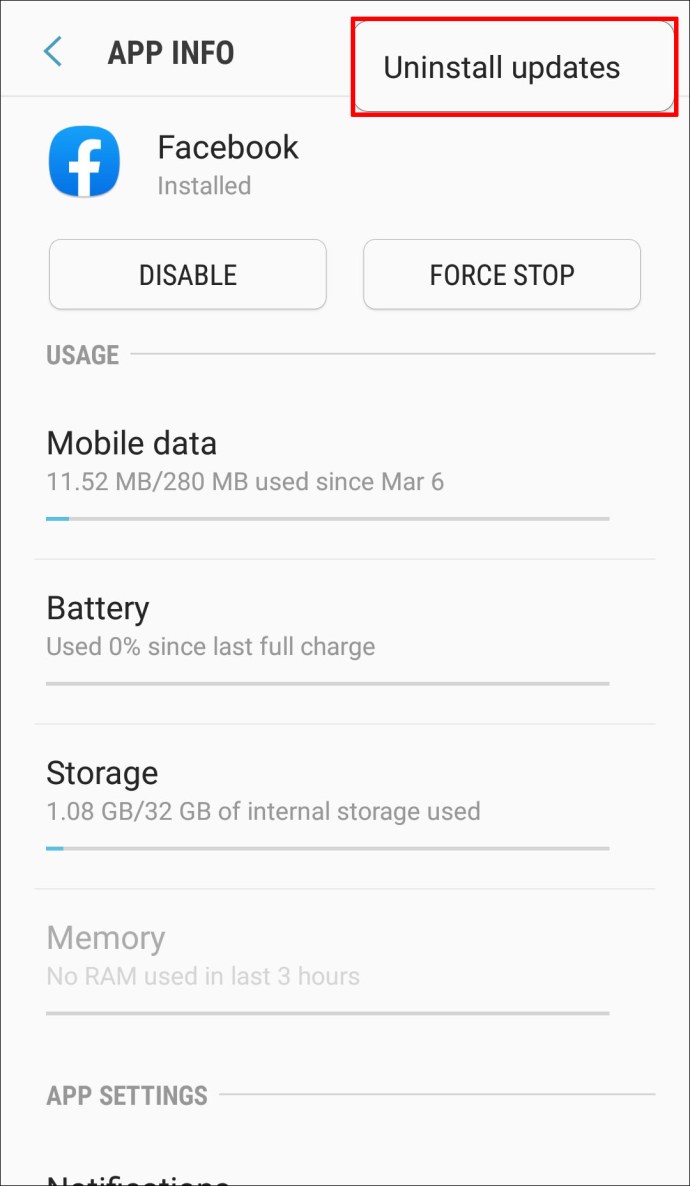
- Ketuk "Oke" untuk mengonfirmasi.
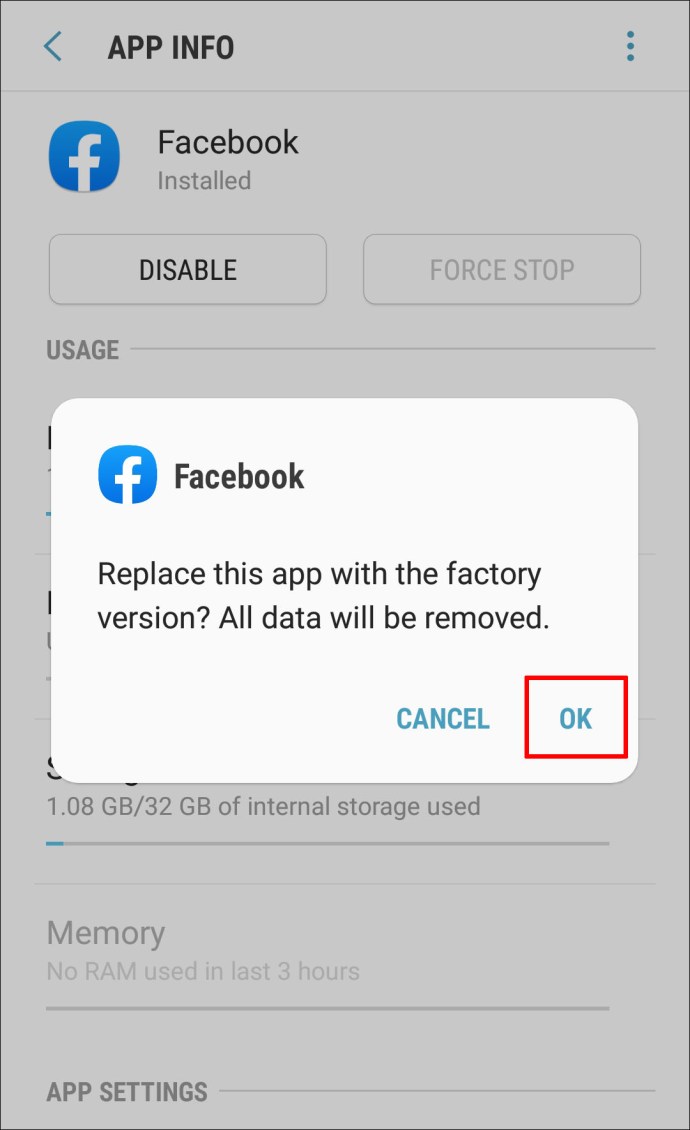
Pada saat ini, Anda telah memulihkan versi paling dasar dari aplikasi yang seharusnya berfungsi tanpa masalah. Satu-satunya masalah dengan pendekatan ini adalah mungkin tidak berfungsi untuk semua aplikasi. Beberapa pembaruan pada aplikasi tertentu tidak dapat dihapus.
2. Memasang Versi Lama Dari App Store Pihak Ketiga
Saat ini, Anda tidak dapat menurunkan versi aplikasi langsung dari Google Store. Namun, Anda dapat dengan mudah menemukan versi lama dari aplikasi terpopuler saat ini di toko aplikasi pihak ketiga. Ini termasuk ApkMirror, UpToDown, dan ApkPure. Sekarang mari gunakan ApkMirror untuk mendemonstrasikan apa yang perlu Anda lakukan untuk menurunkan versi aplikasi pilihan Anda:
- Buka "Pengaturan."
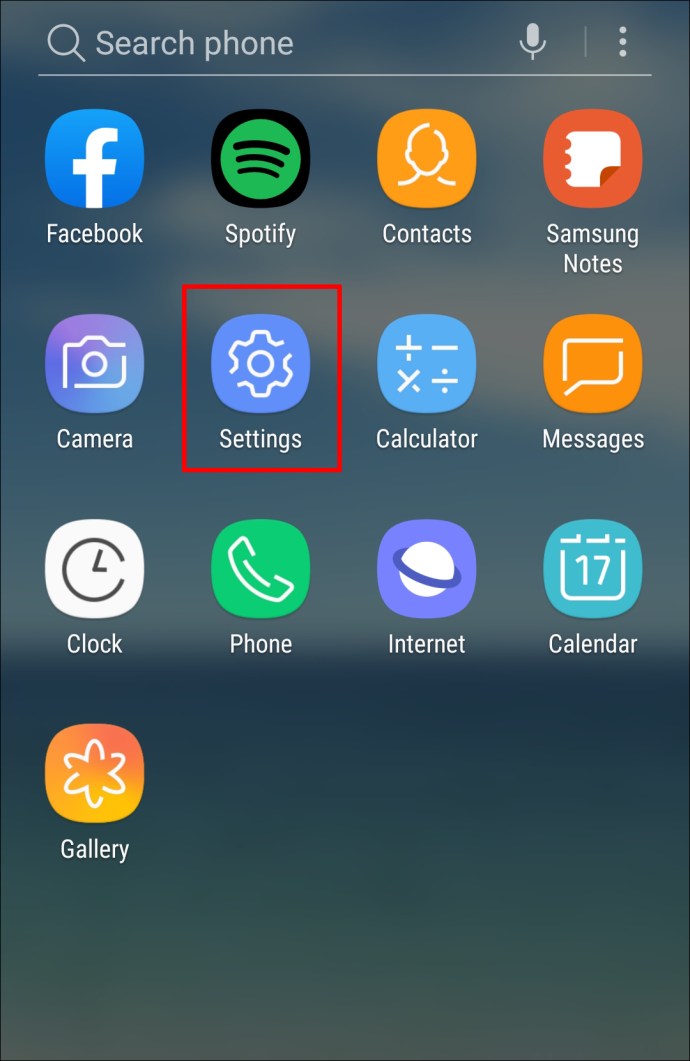
- Ketuk "Aplikasi."
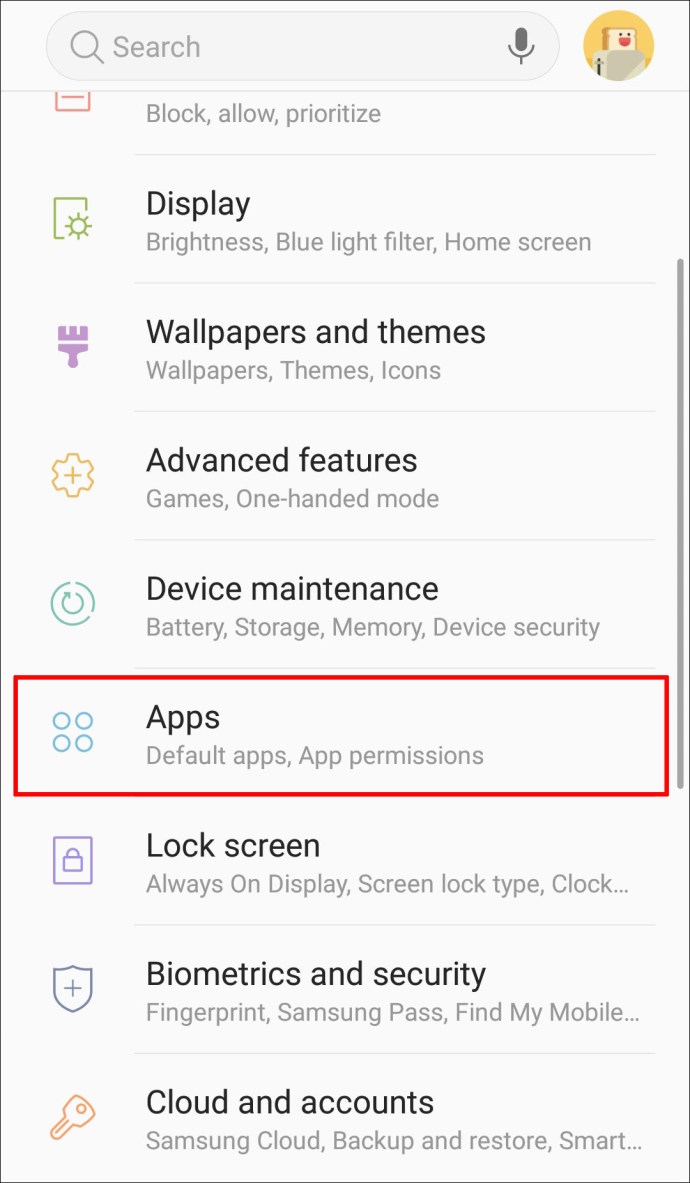
- Buka aplikasi yang ingin Anda downgrade.
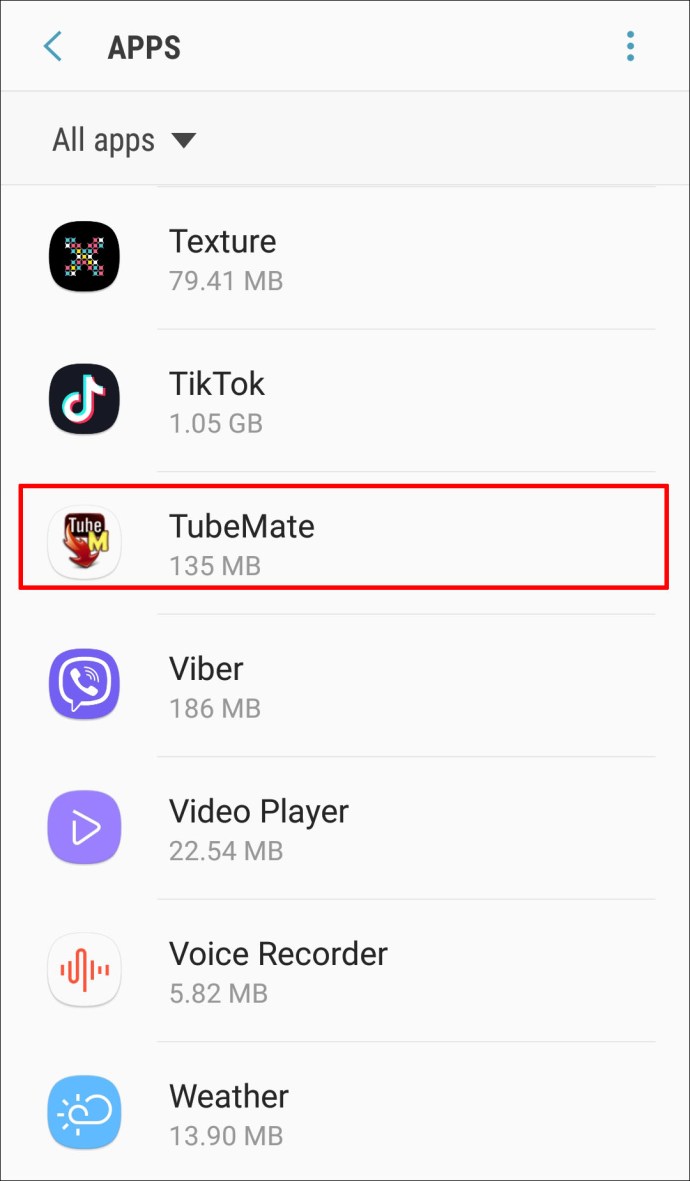
- Ketuk "Copot pemasangan." Ini akan menghapus versi aplikasi saat ini dari perangkat Anda.
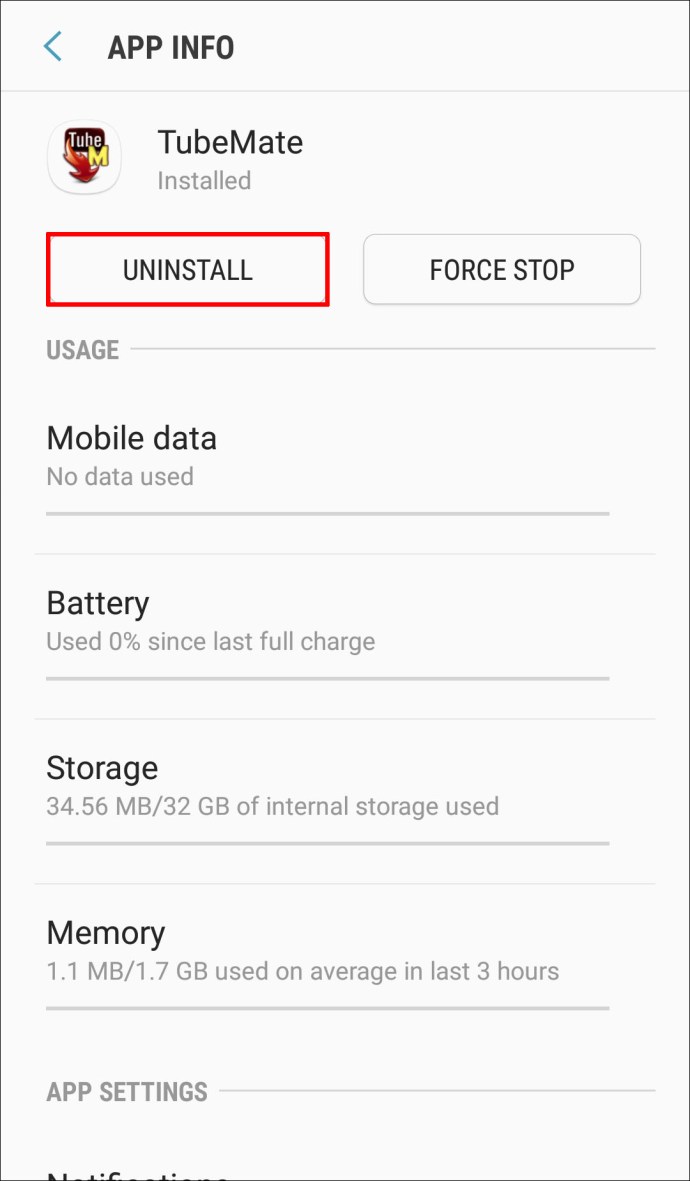
- Ketuk "Keamanan" dan centang kotak di sebelah "Sumber Tidak Dikenal". Ini akan memastikan bahwa sistem Anda menerima aplikasi pihak ketiga.
- Buka ApkMirror dan unduh versi aplikasi yang diinginkan.
- Instal aplikasi di perangkat Anda.
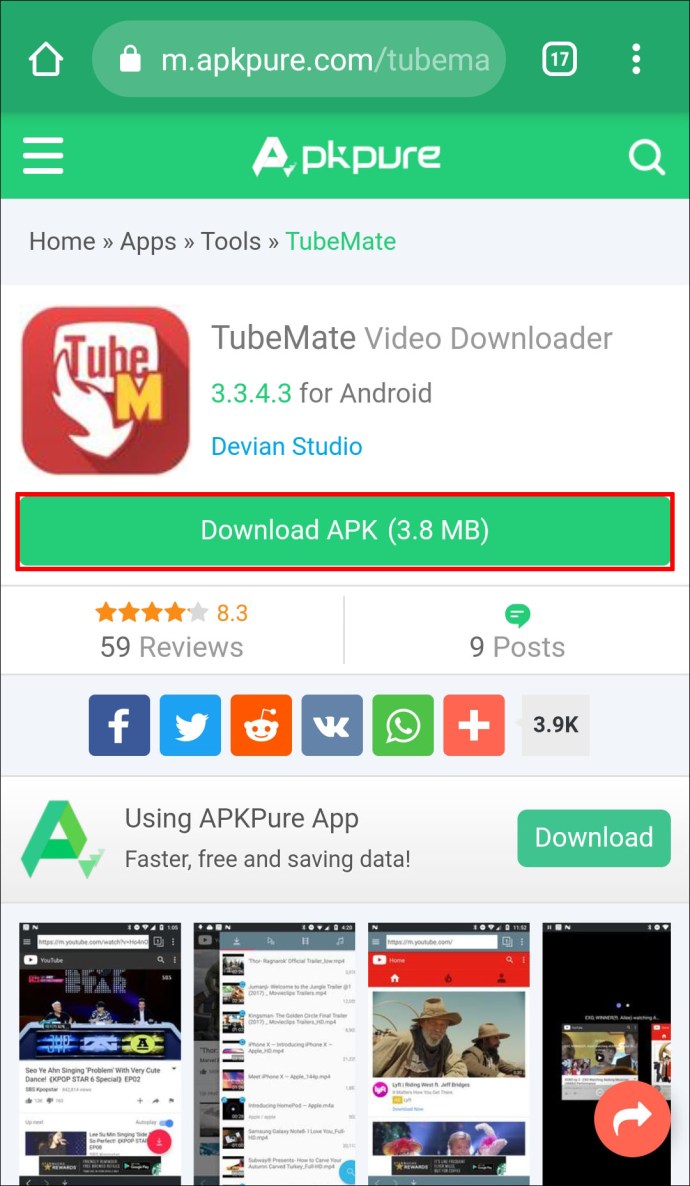
Tantangan dengan pendekatan ini adalah Anda kehilangan semua data aplikasi Anda. Jadi sebelum mencopot pemasangan versi saat ini, pastikan untuk mencadangkan data Anda.
3. Downgrade Menggunakan Android Debug Bridge (ADB)
Harus memulai dari awal setelah kehilangan semua data aplikasi Anda bisa sangat mengganggu. Untungnya, ada cara untuk menghindarinya. Ini melibatkan Android Debug Bridge, teknik inovatif yang digunakan untuk menjalankan perintah dan menginstal aplikasi dengan aman di perangkat Anda.
Sebelum memulai proses, ada dua hal yang harus Anda lakukan:
- Nyalakan USB debugging di ponsel Anda.
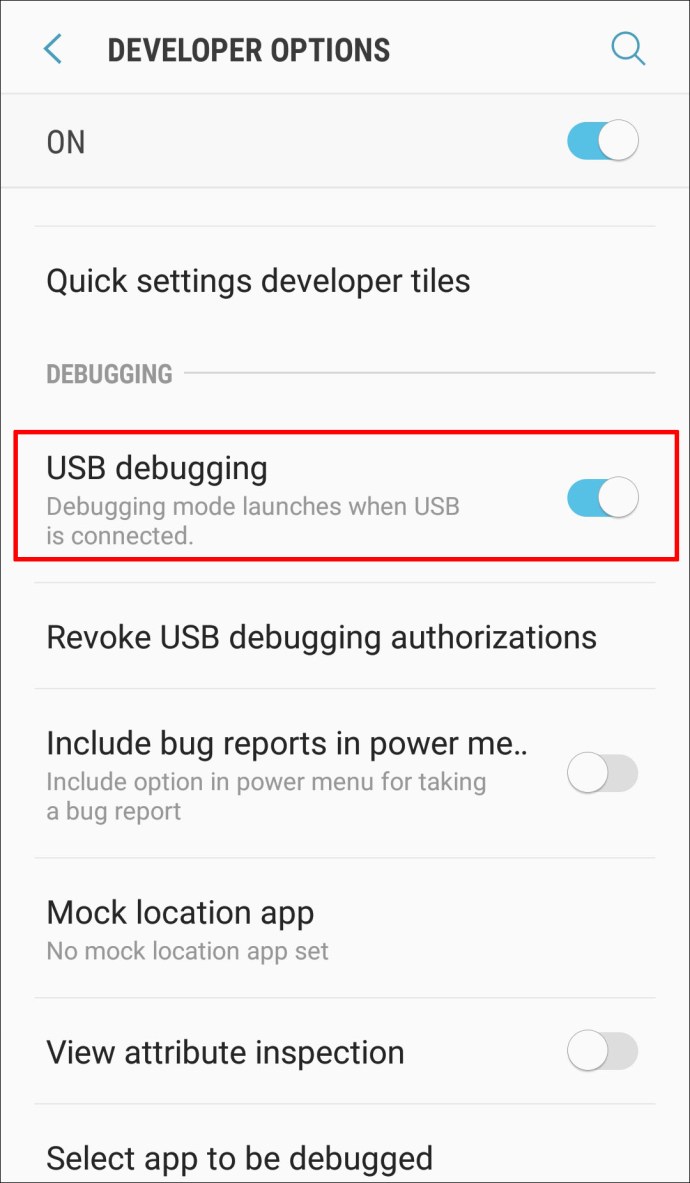
- Instal Fastboot dan driver ADB di komputer Anda.
Setelah itu keluar dari jalan, lakukan hal berikut:
- Hubungkan perangkat Android Anda ke komputer menggunakan kabel USB.
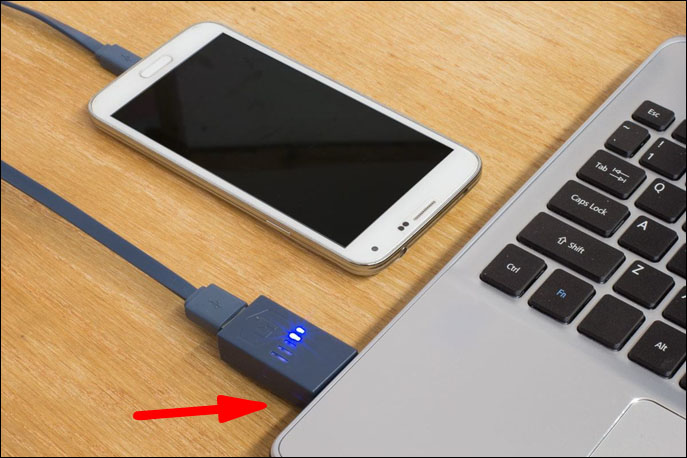
- Izinkan debugging USB.
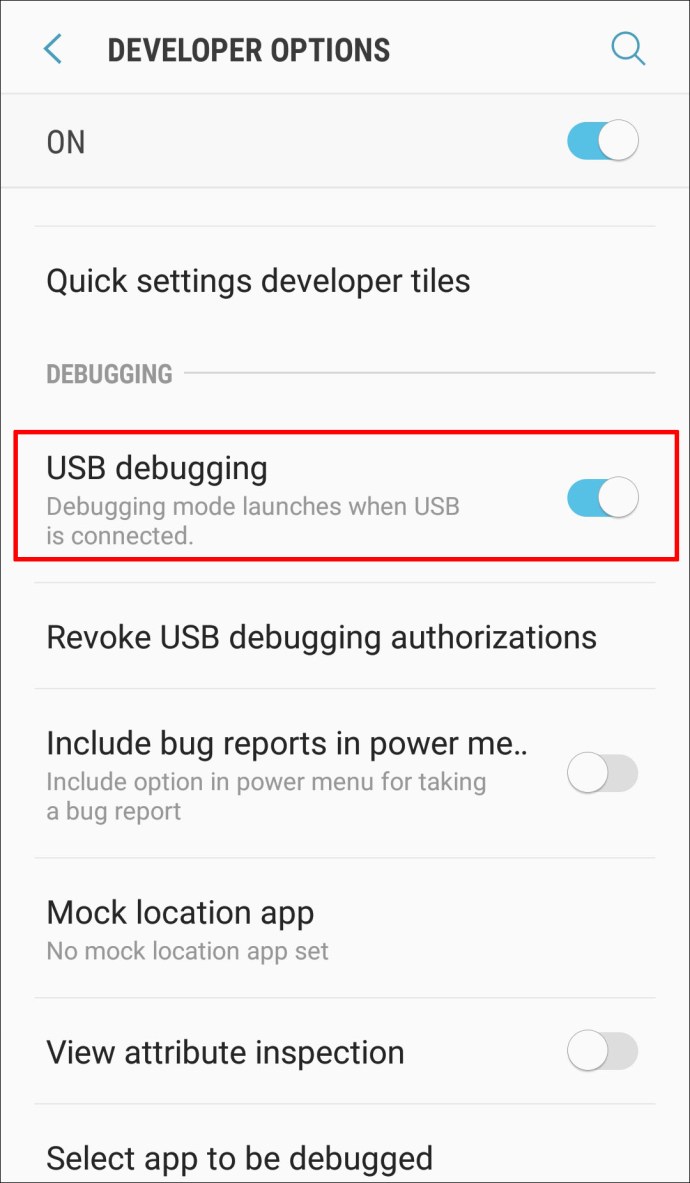
- Unduh file APK dari versi aplikasi yang Anda inginkan.
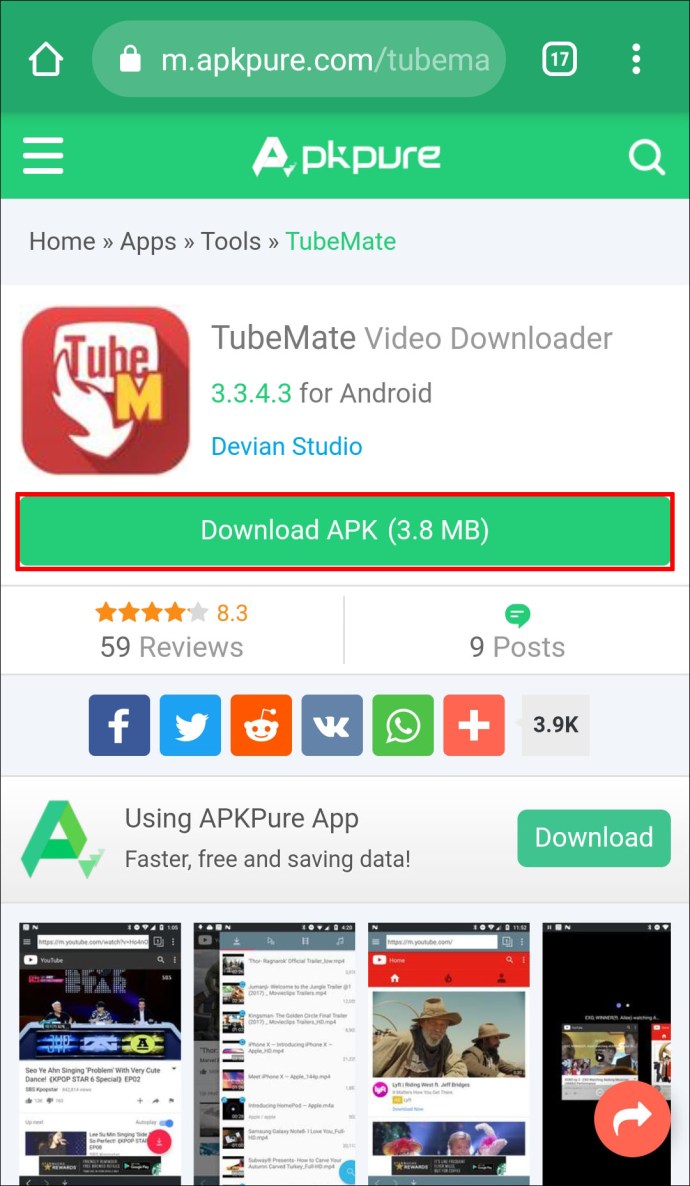
- Salin file APK dan tempel ke folder yang membawa alat ADB.
- Saat masih di dalam folder ADB, tahan tombol ''shift'' dan klik kanan pada ruang kosong.
- Dari menu konteks yang muncul, klik "Buka Jendela PowerShell di sini." Ini akan membuka jendela perintah.
- Jalankan perintah berikut:
adb push app.apk /sdcard/app.apkadb shell pm install -r -d /sdcard/app.apk
Pada perintah di atas, "app.apk" harus menjadi nama file APK yang diunduh. Jika Anda menurunkan Instagram, misalnya, perintahnya akan muncul sebagai berikut:
adb shell pm install -r -d /sdcard/instagram.apkadb push instagram.apk /sdcard/instagram.apk
Setelah berhasil menjalankan perintah di atas, Anda telah menurunkan versi aplikasi. Anda dapat melanjutkan untuk membuka aplikasi seperti biasa.
FAQ tambahan
Apakah Data Saya Akan Hilang Saat Saya Mendowngrade Aplikasi Android Saya?
Itu tergantung pada metode yang digunakan. Jika Anda mencopot pemasangan versi saat ini dan menggantinya dengan versi yang lebih lama dari toko aplikasi pihak ketiga, Anda akan kehilangan semua data Anda. Jika Anda menurunkan versi menggunakan ADB, Anda dapat menyimpan semua data Anda.
Bisakah Saya Meng-upgrade ke Versi Terbaru Setelah Men-downgrade Aplikasi Android Saya?
Ya kamu bisa! Anda hanya perlu mengunjungi Google Store dan menginstal versi aplikasi saat ini. Anda juga bisa mendapatkannya dari toko aplikasi pihak ketiga.
Apakah Rooting Android Saya Aman?
Jika Anda tidak menginstal perangkat lunak apa pun yang dapat membahayakan perangkat Anda atau mengirim data pribadi Anda melalui internet, rooting sepenuhnya aman dan bermanfaat karena berbagai alasan. Perangkat yang di-rooting dapat memungkinkan pengguna melakukan hal-hal seperti menggunakan firmware khusus dan aplikasi pihak ketiga yang sering kali tidak didukung oleh operator.
Pilih Apa yang Paling Cocok untuk Anda
Pembaruan aplikasi yang sering diperlukan terutama untuk keamanan perangkat Anda, tetapi tidak setiap pembaruan dapat berfungsi untuk perangkat Anda. Beberapa mungkin mengubah nuansa dan desain umum perangkat lunak favorit Anda dan membuatnya kurang intuitif. Kapan pun Anda berada dalam situasi seperti itu, menurunkan versi ke versi aplikasi yang lebih lama harus selalu menjadi pilihan. Berkat artikel ini, Anda sekarang memiliki petunjuk langkah demi langkah tentang cara menurunkan versi aplikasi Android apa pun di pasar.
Apa pengalaman Anda dengan downgrade aplikasi? Beri tahu kami di bagian komentar di bawah.